Firefox: URL Történet Tisztítása a Cím Sorban

Törölje a cím sora URL-történetét a Firefox böngészőben, és tartsa privátban a munkameneteit ezekkel a gyors és egyszerű lépésekkel.
Sok webhely, különösen a közösségi oldalak, automatikusan lejátszották a hírfolyamodban megjelenő videókat. A videók általában csak akkor indulnak el, amikor a nézetbe kerülnek, bár ez nem mindig van így. Az automatikus lejátszást a webhely üzemeltetői úgy tervezték, hogy növeljék a felhasználói elköteleződést. Remélhetőleg legalább néhány felhasználó úgy dönt, hogy továbbra is olyan videót néz, amelyet egyébként nem játszott volna le.
Az automatikus lejátszás több okból is bosszantó funkció lehet. Először is, a korlátozott adatkorláttal rendelkező felhasználók számára a videó automatikus lejátszása felhasználja a hozzájuk tartozó adatmennyiségeket, még akkor is, ha soha nem akarta megnézni a videót. Egyes esetekben az automatikusan lejátszott videók hanggal is automatikusan megjelennek. Ez különösen bosszantó lehet, ha hirtelen hangos hangokat ad ki egy egyébként csendes környezetben, vagy más zenét fed le, amit hallgat.
A Firefox Android rendszeren lehetőséget kínál az automatikus lejátszás felülbírálására és letiltására a böngészőben megnyitott bármely webhelyen. Az automatikus lejátszás letiltásához meg kell nyitnia az alkalmazáson belüli beállításokat.
Az alkalmazáson belüli beállítások eléréséhez először meg kell érintenie a hárompontos ikont az alkalmazás jobb felső sarkában.
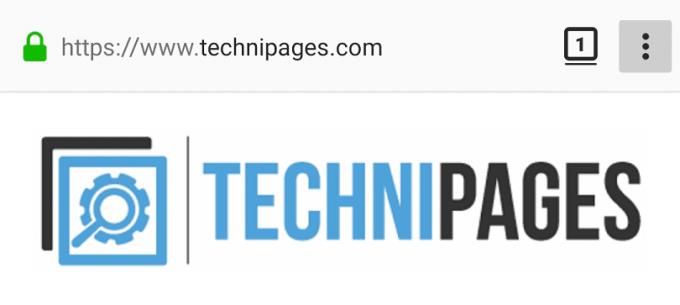
Érintse meg a hárompontos ikont a jobb felső sarokban az alkalmazáson belüli beállítások eléréséhez.
Ezután a megjelenő legördülő menüben érintse meg a „Beállítások” lehetőséget, amely alulról a második lehetőség lesz.
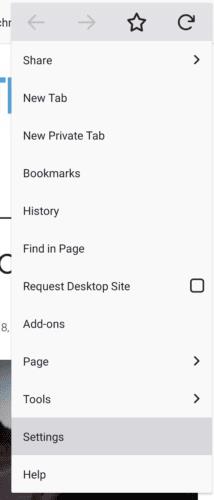
Érintse meg a „Beállítások” elemet a legördülő menüben az alkalmazáson belüli beállítások megnyitásához.
A beállításoknál érintse meg a „Speciális” lehetőséget, a harmadik lehetőséget alulról a speciális beállítások megnyitásához.
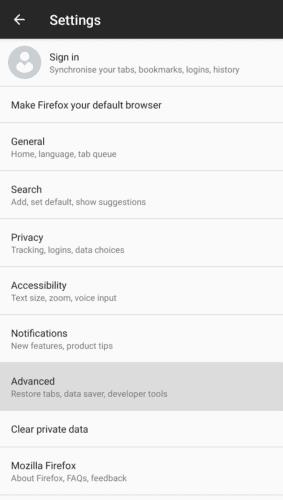
Koppintson a „Speciális” elemre, amely a harmadik beállítás lesz alulról.
A speciális beállításoknál érintse meg az „Automatikus lejátszás engedélyezése” lehetőséget a „Média” alatt annak konfigurálásához, hogy a videók lejátszása automatikusan elinduljon-e vagy sem.
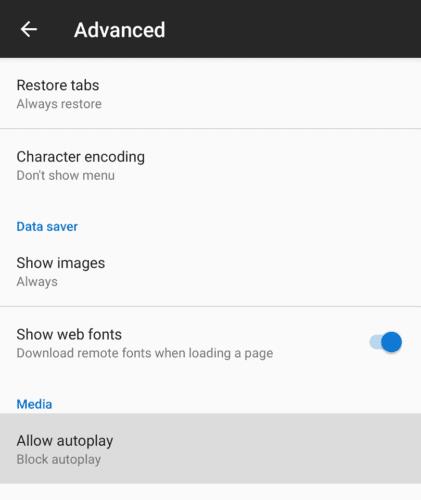
Érintse meg az „Automatikus lejátszás engedélyezése” lehetőséget az automatikus lejátszás beállításához.
Két automatikus lejátszási lehetőség van: „Automatikus lejátszás engedélyezése” és „Automatikus lejátszás blokkolása”. Ha az „Automatikus lejátszás engedélyezése” lehetőséget választja, a webhelyek automatikusan elindíthatják a videók lejátszását. Ezzel szemben, ha az „Automatikus lejátszás blokkolása” lehetőséget választja, a webhelyek nem tudják automatikusan lejátszani a videókat.
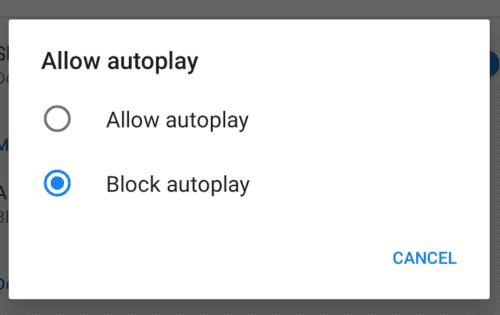
Válassza ki, hogy az automatikus lejátszást engedélyezi vagy blokkolja.
Törölje a cím sora URL-történetét a Firefox böngészőben, és tartsa privátban a munkameneteit ezekkel a gyors és egyszerű lépésekkel.
Az Android letöltési előzményeinek törlésével több tárhelyet szabadítunk fel, emellett számos más előny is van. Itt találhatók a követendő lépések.
Tudja meg, milyen egyszerű szót vagy más nyelvet hozzáadni a Firefox helyesírás-ellenőrzőjéhez. Olvassa el azt is, hogyan kapcsolhatja ki a helyesírás-ellenőrzést a böngészőben.
Tanulja meg, hogyan tilthatja le a zavaróan auto lejátszó videókat a Google Chrome és Mozilla Firefox böngészőkben ezzel a útmutatóval.
Nézd meg, hogyan azonosíthatod be a konkrét színt a Firefox beépített eszközével, anélkül, hogy harmadik fél szoftverét használnád.
Amikor megnyit egy kezdőlapot bármely böngészőben, azt szeretné látni, amit szeret. Amikor elkezd egy másik böngészőt használni, azt szeretné, ha az az Ön ízlése szerint lenne beállítva. Az Firefox Androidon lehetősége van egyedi kezdőlapot beállítani ezekkel a részletes lépésekkel, és felfedezni, milyen gyorsan és könnyen megtehető.
Mentett információk eltávolítása a Firefox automatikus kitöltéséből gyors és egyszerű lépések követésével Windows és Android eszközökön.
Íme gyors és egyszerű lépések a „Firefox már fut, de nem válaszol” hibaüzenet megoldására.
A jelszavak böngészőben való mentése nem a legbiztonságosabb dolog. Néhányan azonban mégis megtehetik, mivel az általuk mentett jelszavak levélszemét-fiókokhoz valók, vagy ki kell találnia azt a jelszót, amelyet ezen az egyetlen látványon használ? Megmutatjuk, hogy meg kell tekintenie a böngészője által elmentett jelszavakat.
A JavaScript funkció engedélyezése vagy letiltása a Mozilla Firefox webböngésző összes verziójában.
Megakadályozza, hogy bosszantó értesítések jelenjenek meg az Edge, Chrome, Opera és Firefox webböngészőben.
Csípje meg Mozilla Firefox böngészőjét ezzel a 8 finomítással.
Hogyan lehet teljesen törölni az összes böngészési előzményt a Mozilla Firefox böngészőben.
Használja ki ezt az extra biztonsági réteget, amikor Firefoxon böngészik. Engedélyezze a HTTPS-böngészést, és tartsa titkosítva adatait.
A webböngésző az egyik leggyakrabban használt alkalmazása, ezért fontos kiválasztani az Ön számára legmegfelelőbbet. Ebben a cikkben jól nézzen át néhányat
Az asztalon általában a kezdőlap az első oldal, amelyet a böngészője megnyitásakor betölt. A legtöbb mobilböngésző azonban megtartja az összes lapot. Állítsa be saját alapértelmezett kezdőlapját a Firefox for Android alkalmazásban ezekkel a részletes lépésekkel.
Mutatunk 3 módot az automatikus frissítések engedélyezésére vagy letiltására a Mozilla Firefox böngészőben.
Hogyan lehet gyorsan növelni vagy csökkenteni a betűtípust bármely Microsoft Windows, Linux vagy MacOS rendszeren futó böngészőben.
A Flash-fájlok támogatása hamarosan megszűnik. A Flash-t gyakran a hirdetések, a rövid videók vagy hanganyagok, valamint a játékok alapvető építőelemének tekintették. Még egy
Függetlenül attól, hogy törli vagy engedélyezi a cookie-kat a Chrome, az Opera vagy a Firefox böngészőben, ez az útmutató mindkettőben segít.
Miután rootoltad az Android telefonod, teljes rendszerhozzáférésed lesz, és számos olyan alkalmazást futtathatsz, amelyek root hozzáférést igényelnek.
Az Android telefonodon található gombok nem csak a hangerő szabályozására vagy a képernyő felébresztésére szolgálnak. Néhány egyszerű módosítással gyorsbillentyűkké válhatnak egy gyors fotó készítéséhez, zeneszámok átugrásához, alkalmazások elindításához vagy akár a vészhelyzeti funkciók aktiválásához.
Ha a munkahelyeden hagytad a laptopodat, és sürgős jelentést kell küldened a főnöködnek, mit tehetsz? Használd az okostelefonodat. Még kifinomultabb megoldás, ha telefonodat számítógéppé alakítod, hogy könnyebben végezhess több feladatot egyszerre.
Az Android 16 zárképernyő-widgetekkel rendelkezik, amelyekkel tetszés szerint módosíthatja a zárképernyőt, így a zárképernyő sokkal hasznosabb.
Az Android kép a képben módjával lekicsinyítheted a videót, és kép a képben módban nézheted meg, így egy másik felületen nézheted meg, így más dolgokat is csinálhatsz.
A videók szerkesztése Androidon egyszerűvé válik a cikkben felsorolt legjobb videószerkesztő alkalmazásoknak és szoftvereknek köszönhetően. Gondoskodj róla, hogy gyönyörű, varázslatos és elegáns fotóid legyenek, amelyeket megoszthatsz barátaiddal a Facebookon vagy az Instagramon.
Az Android Debug Bridge (ADB) egy hatékony és sokoldalú eszköz, amely számos dolgot lehetővé tesz, például naplók keresését, alkalmazások telepítését és eltávolítását, fájlok átvitelét, egyéni ROM-ok rootolását és flashelését, valamint eszközmentések létrehozását.
Automatikusan kattintó alkalmazásokkal. Nem kell sokat tenned játékok, alkalmazások vagy az eszközön elérhető feladatok használata közben.
Bár nincs varázsmegoldás, a készülék töltésének, használatának és tárolásának apró változtatásai nagyban befolyásolhatják az akkumulátor élettartamának lassítását.
A telefon, amit sokan most szeretnek, a OnePlus 13, mert a kiváló hardver mellett egy évtizedek óta létező funkcióval is rendelkezik: az infravörös érzékelővel (IR Blaster).



























